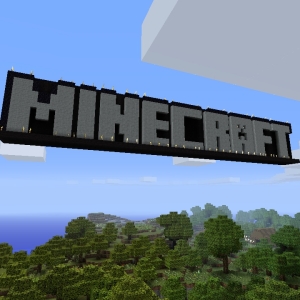วิธีดาวน์โหลดเกม Minecraft ไปยังคอมพิวเตอร์
ผู้ใช้หลายคนมีปัญหาในการดาวน์โหลดเกม Minecraft ในการดาวน์โหลดแอสเซมบลีที่ดีคุณต้องเน้นเวลาและลองดี มีโอกาสได้รับรุ่นที่ผิดพลาดของโปรแกรมหรือดาวน์โหลดไฟล์ด้วยไวรัส มีตัวเลือกการดาวน์โหลด Minecraft หลายตัว
1
Minecraft ถูกสร้างขึ้นในภาษาการเขียนโปรแกรม Java ดังนั้นก่อนที่จะติดตั้งให้ดาวน์โหลดโปรแกรม Java ไปที่เว็บไซต์อย่างเป็นทางการของ Java และดาวน์โหลดโปรแกรมฟรี หลังจากนั้นคุณสามารถดาวน์โหลดเกมได้ บนเว็บไซต์อย่างเป็นทางการของ Minecraft มีรุ่นสาธิตของเกมที่ไม่มีโหมดและมีข้อ จำกัด คุณสามารถทำความคุ้นเคยกับเวอร์ชันนี้ได้ - และคุณจะได้รับการเสนอต่อการขยาย ค่าใช้จ่ายประมาณ $ 20 แต่มันจะเปิดให้ดาวน์โหลดเกมฟรี

2
ไปที่ตัวติดตามใด ๆ และป้อนคำว่า "minecraft" คุณจะได้รับการเสนอตัวเลือกมากมายสำหรับการดาวน์โหลด ก่อนเริ่มการดาวน์โหลดอ่านข้อกำหนดของระบบอย่างระมัดระวังสำหรับเกม เธอค่อนข้างใหญ่มากดังนั้นพื้นที่ว่างล่วงหน้า ยังอ่านความถูกต้องของเกมอย่างรอบคอบและติดตั้งบนตัวติดตาม เป็นไปได้ที่จะติดตั้งโปรแกรมเพิ่มเติมสำหรับการติดตั้ง ตรวจสอบการทำงานของโปรแกรมป้องกันไวรัสที่จะแจ้งให้ทราบเกี่ยวกับการโหลดไฟล์ที่เป็นอันตรายทันทีและคุณสามารถหยุดได้

3
หลังจากดาวน์โหลดให้เปิดโฟลเดอร์หลักและค้นหาไอคอนที่มีจารึก "การตั้งค่า" ที่นั่น เรียกใช้และหน้าต่างจะเปิดให้ใช้กับ Minecraft Installation Master ซึ่งจะให้พรอมต์สำหรับแต่ละขั้นตอนต่อไป หากคุณดาวน์โหลดเกมและไม่เริ่มให้ลองดาวน์โหลดเวอร์ชันอื่น อินเทอร์เน็ตถูกยิงด้วยข้อเสนอคู่มือจำนวนมาก แต่เปอร์เซ็นต์ที่น้อยมากจะทำงานเป็นประจำ เป็นไปได้มากที่สุดคุณจะไม่สามารถดาวน์โหลด Minecraft คุณภาพสูงได้ทันทีเนื่องจากไฟล์ส่วนใหญ่มีข้อผิดพลาด

4
คุณสามารถดาวน์โหลดโปรแกรมจากเซิร์ฟเวอร์ เมื่อต้องการทำเช่นนี้ให้ดาวน์โหลด Pirate Minecraft Launcher นอกจากนี้ยังสามารถพบได้ในหนึ่งในตัวติดตาม ปล่อย minecraft ตัวเรียกใช้ และผ่านเมนูของเขาดาวน์โหลดเกมไปยังคอมพิวเตอร์ เมื่อต้องการทำเช่นนี้คุณต้องป้อนชื่อเล่นของคุณในฟิลด์และตั้งค่าเครื่องหมายในรายการ "กำลังอัปเดต" รอจนกว่าไฟล์การติดตั้งจะถูกฉีดและติดตั้งเกมไปยังดิสก์ที่เลือก

5
คุณสามารถตั้งค่าเป็นโปรแกรมเสริมเกมซึ่งจะกำจัดข้อผิดพลาดบางอย่างและอัปเดตส่วนของโหมด เพื่อให้ทำงานได้อย่างถูกต้องให้ดาวน์โหลดโปรแกรมอรรถประโยชน์ Mod Loader, GUI API และ MOD Audio สำหรับ Minecraft จากนั้นดาวน์โหลดโหมดและถ่ายโอนจากไฟล์เก็บถาวรไปยังโฟลเดอร์หลักของเกม คัดลอกโฟลเดอร์นี้ไว้ล่วงหน้าเพื่อให้ในกรณีของ Mods Error คุณสามารถเล่นได้ในเวอร์ชันที่ติดตั้งไว้ก่อนหน้านี้ต่อไป หาก MODS ไม่เหมาะกับเกมเมื่อคุณเริ่มต้นคุณจะเห็นหน้าจอสีดำ ในกรณีนี้ลบโฟลเดอร์ด้วย MODS และดำเนินการต่อโดยใช้ตัวเลือกที่บันทึกไว้

6
หากคุณต้องการคุณมีโอกาสเล่น Minecraft ออนไลน์ มีเกมเวอร์ชั่นเต็มเปี่ยมในแหล่งข้อมูลต่าง ๆ ที่ไม่ด้อยกว่า Minecraft นี้ คุณอาจสามารถประเมินตัวเลือกนี้ในศักดิ์ศรีและคุณจะชอบมากยิ่งขึ้น ความแตกต่างเพียงอย่างเดียวระหว่างอะนาล็อกของเกมคือขนาดของมันลดลงหลายครั้งพื้นผิวจะมีความน่าสนใจน้อยกว่าและมีเพียงโหมดสร้างสรรค์เท่านั้น

7
ในการเล่นออนไลน์กับเพื่อน ๆ คลิกที่หยุดชั่วคราวในเกม คลิกที่ "เปิดสำหรับเครือข่าย" และทำการตั้งค่าที่จำเป็น ในการแชทคุณจะเห็นประเภทข้อความ "0.0.0.0.0: 45987" นี่ไม่ใช่ข้อผิดพลาด - แทนที่จะเป็นศูนย์ให้ป้อนที่อยู่ IP ของคุณ เพื่อค้นหาให้ป้อนใน Google หรือ Yandex "IP ของฉัน" เลือกรายการ "การเชื่อมต่อโดยตรง" และคลิกตกลง หากคุณต้องการเล่นกับคนอื่นเพียงแค่ให้ตัวเลขที่คุณป้อน ให้เขาแนะนำพวกเขาด้วย นอกจากนี้คุณยังสามารถค้นหาบนอินเทอร์เน็ตเซิร์ฟเวอร์ IP และป้อนที่อยู่ของพวกเขาในสตริง

การดาวน์โหลดเกมไม่ทำให้เกิดปัญหามากมาย สิ่งสำคัญคือการหาชุดประกอบคุณภาพสูงและติดตั้ง หลังจากที่คุณสามารถเล่น Minecraft แม้ในเครือข่าย